![Automatische Antwort auf Instagram: Ihre einfache Anleitung [Jan. 2024]](https://assets2-proxy.respond.io/ph8r57dk1q9w/n1rba33u1Si20Bi2Wvu3a/d1a3a8dc46bd799a275c21f5eb467122/InstagramAutoReplyCoverImage_e6ce0c39d56d143d9be112928f164487.png?q=70&w=400&fm=avif)
Möchten Sie wissen, wie Sie automatische Antwortnachrichten auf Instagram senden? Wir'haben das Richtige für Sie! In diesem Artikel wird erklärt, warum Sie einen Instagram-Autoresponder benötigen und auf welche verschiedenen Arten Sie ihn auf Instagram einrichten können.
Was ist Instagram Auto Reply?
Bei den automatischen Antworten von Instagram handelt es sich um automatisierte Antworten, die gesendet werden, wenn Kunden Ihnen auf Instagram eine Nachricht senden. Willkommens- und Abwesenheitsnachrichten sind zwei der am häufigsten verwendeten automatischen Antworten, die Unternehmen verwenden, um das Kundenerlebnis zu verbessern.
Im Vergleich zu herkömmlichen Messaging-Kanälen wie E-Mail erwarten Kunden bei Apps wie Instagram schnelle Reaktionszeiten. Aufgrund von Personalmangel, eingeschränkten Öffnungszeiten usw. können Unternehmen jedoch nicht immer sofort reagieren.
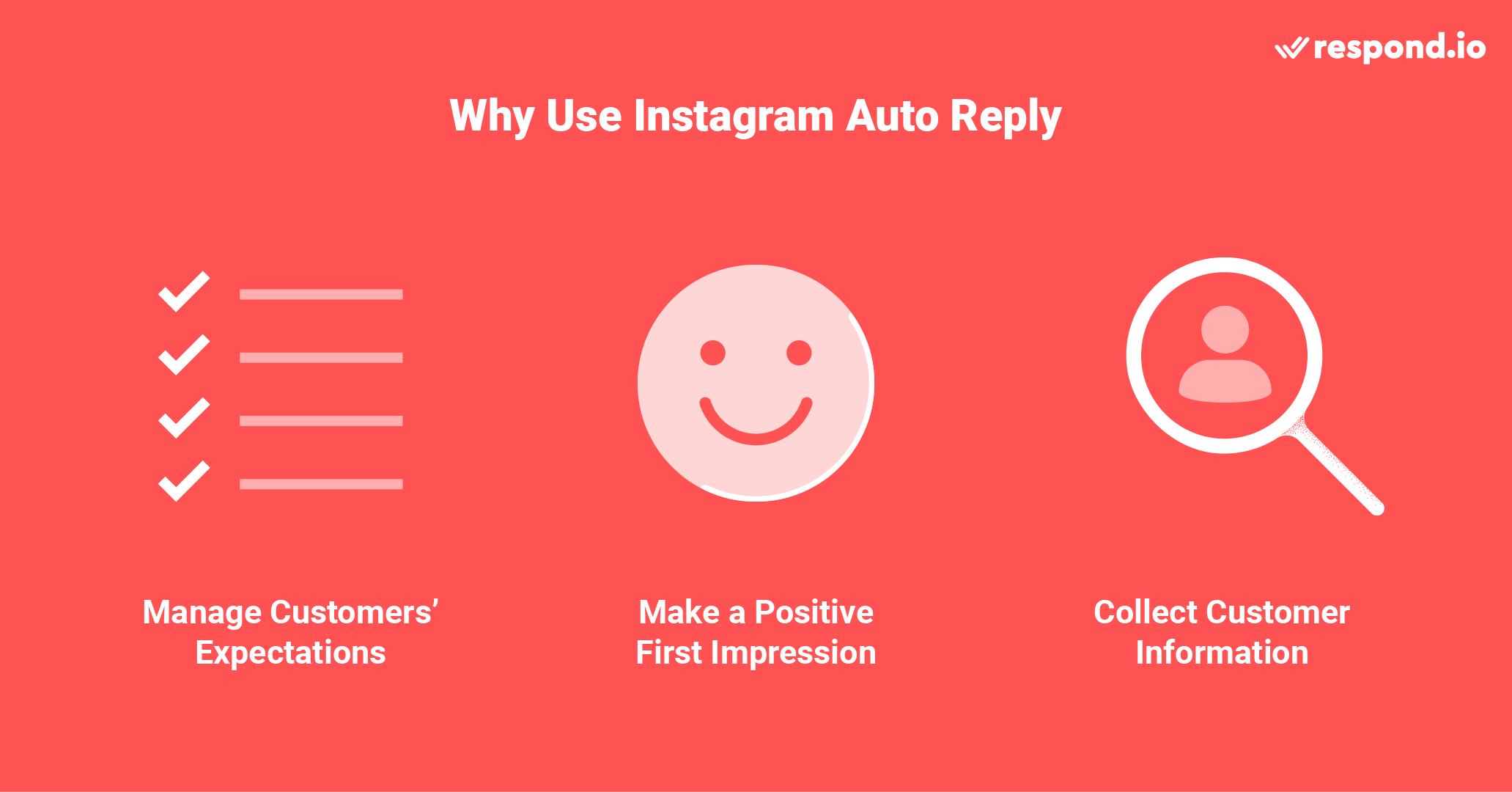
Automatische Antworten lösen diese Probleme durch:
Kundenerwartungen managen: Kunden wissen lassen, wann sie mit einer Antwort rechnen können
Einen guten ersten Eindruck machen: Geben Sie den Kunden zeitnah und freundlich eine Antwort
Sammeln von Kundeninformationen: Senden Sie eine Umfrage vor dem Chat, um Kundendetails zu sammeln, damit die Agenten die Situation verstehen können, bevor sie mit ihnen sprechen.
Wenn Sie jedoch erweiterte automatische Antworten wünschen, sollten Sie AI-Agent verwenden. Es kann schnelle Antworten auf einfache Konversationen wie grundlegende Produktinformationen und Schritte zur Fehlerbehebung liefern.
Jetzt, da du die Grundlagen verstehst, lass uns die verschiedenen Möglichkeiten ansehen, wie du die Instagram-Automatisierung einrichten kannst.
So richten Sie die automatische Antwort auf Instagram ein
Unternehmen können eine von drei Methoden verwenden, um schnelle Antworten auf Kunden einzurichten, die ihnen auf Instagram Nachrichten senden.
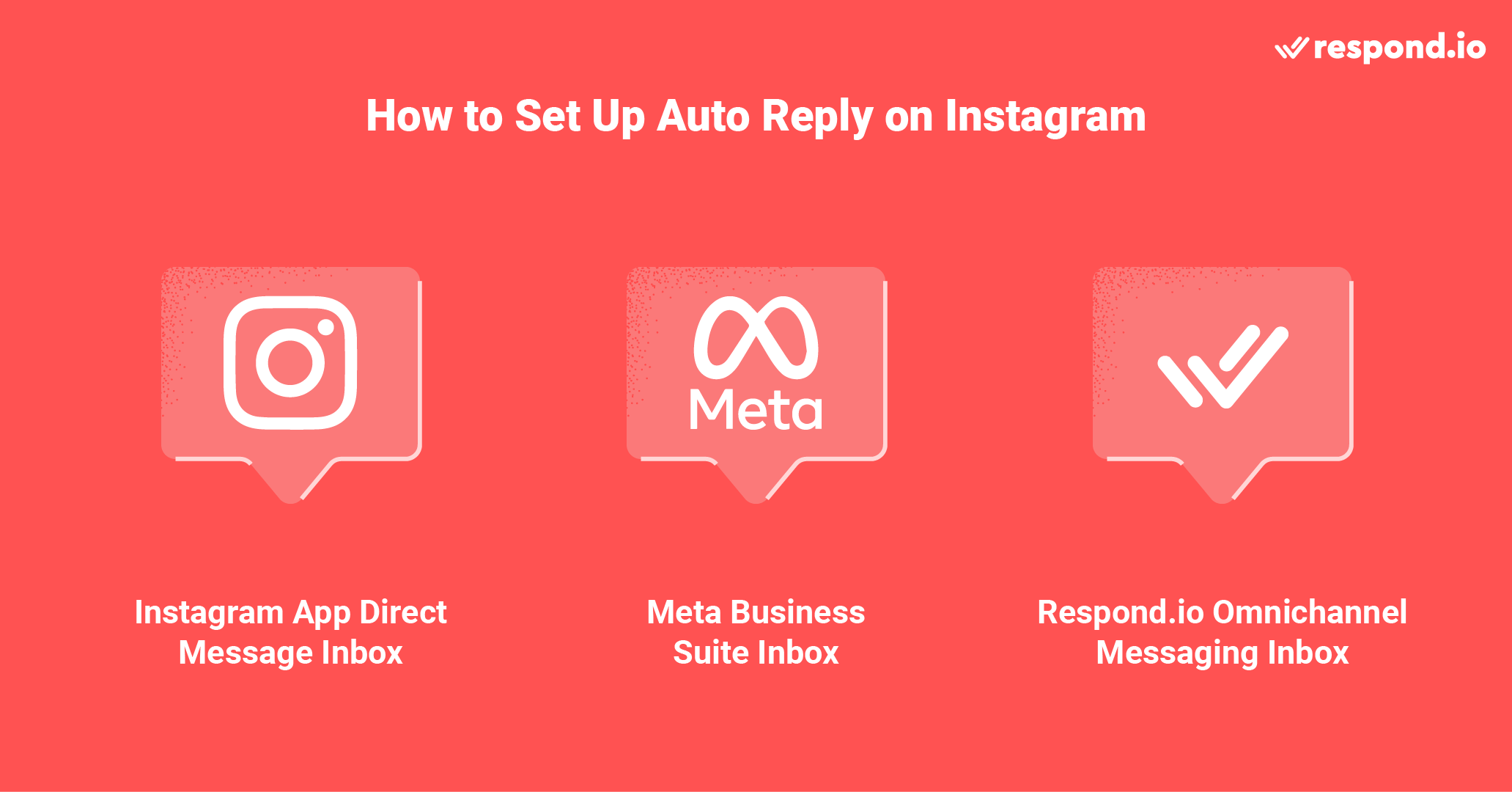
Diese sind:
Posteingang für Direktnachrichten in der Instagram-App
Meta Business Suite-Posteingang
Omnichannel-Messaging-Posteingang von Respond.io
Im nächsten Abschnitt erklären wir die Funktionen der einzelnen Optionen und wie Sie diese einrichten, damit Sie die automatische Antwort von Instagram sofort verwenden können.
So richten Sie Instagram Quick Reply ein: Instagram DM-Posteingang
In der App selbst gibt es keine automatische Antwortfunktion für Instagram-DMs. Daher können Unternehmen, die ausschließlich über die App mit Kunden kommunizieren, mithilfe von Instagram Quick Replies vorgefertigte Antworten auf häufige Kundenanfragen senden. Befolgen Sie diese Schritte, um häufig gestellte Fragen direkt auf Instagram einzurichten.
1. Tippen Sie auf der Instagram-Startseite oben rechts auf dem Bildschirm auf das Messenger-Symbol.
2. Tippen Sie unter „Automatische Antworten einrichten“ auf Erste Schritte.
3. Tippen Sie auf den Schalter neben „Fragen anzeigen“, um automatische Antworten zu aktivieren.
4. Tippen Sie unter Fragen auf Frage hinzufügen. Für jede Frage werden Sie aufgefordert, eine Frage und optional eine automatische Antwort einzugeben.
5. Tippen Sie auf Speichern, wenn Sie fertig sind.
Um diese Funktion nutzen zu können, müssen Sie zunächst sicherstellen, dass Ihr Instagram-Konto ein Geschäftskonto ist. Beachten Sie, dass Sie Schnellantworten nur in den Einstellungen der Instagram-Telefon-App einrichten können. Eine schrittweise Anleitung zur Einrichtung finden Sie in unserem Leitfaden zu Instagram Quick Replies.
Als Nächstes zeigen wir Ihnen, wie Sie die automatische Antwort von Instagram einrichten und welche Arten von automatischen Antworten in der Meta Business Suite verfügbar sind.
So richten Sie automatische Antworten auf Instagram ein: Meta Business Suite Inbox
Unternehmen können über die Meta Business Suite automatische Antworten auf Instagram senden. Allerdings sind die automatisierten Messaging-Funktionen der Meta Business Suite auf Sofortantworten und Abwesenheitsnachrichten beschränkt.
Um die automatische Antwort auf Instagram einzurichten, müssen Sie zuerst Ihr Instagram-Business-Konto mit der Meta Business Suite verbinden. Sobald die Verbindung hergestellt ist, können Sie Sofortantworten und Abwesenheitsnachrichten einrichten.
Automatische Antwort Instagram: Sofortige Antwort
1. Öffnen Sie Meta Business Suite Inbox und klicken Sie auf Automatisierungen.
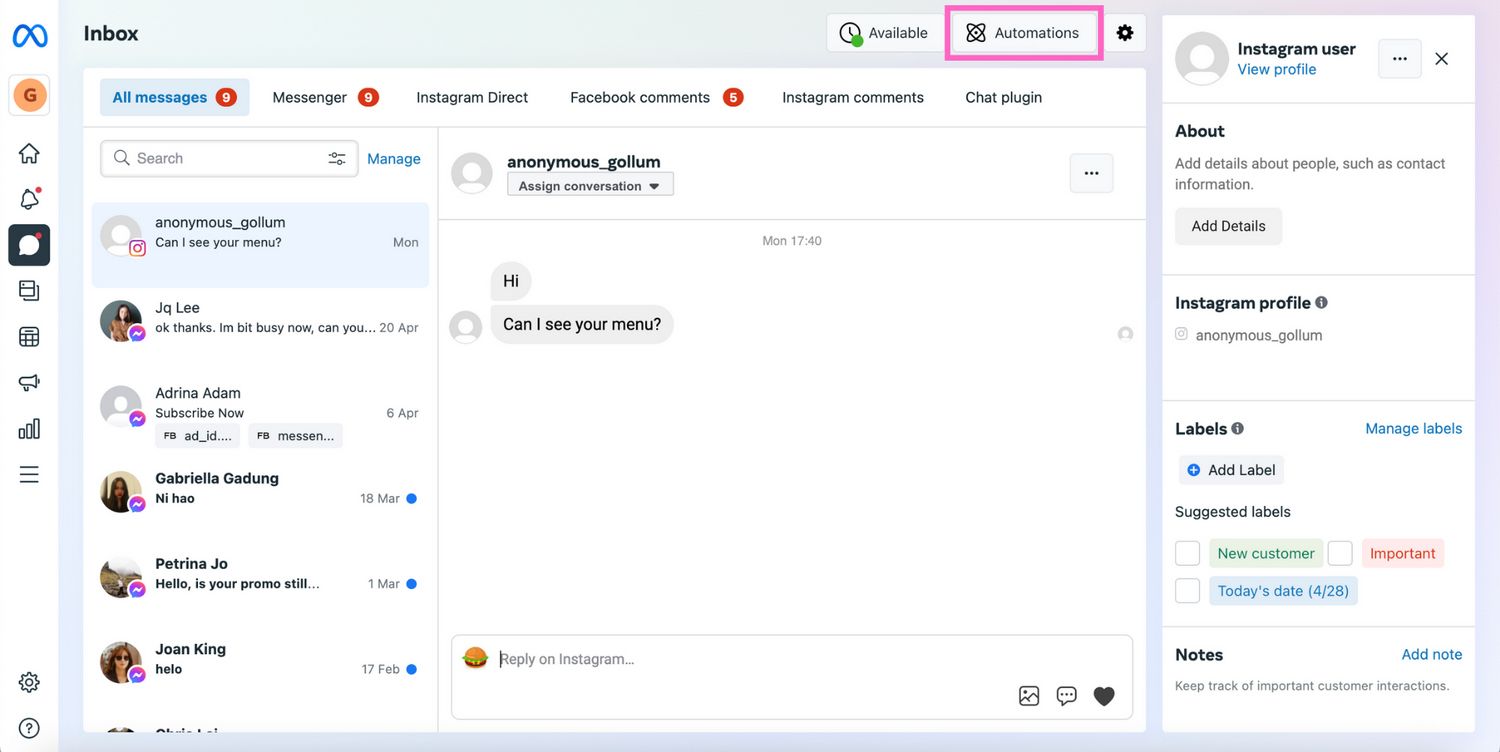
2. Navigieren Sie von zuSofortantwort und schalten Sie den Schalter ein.
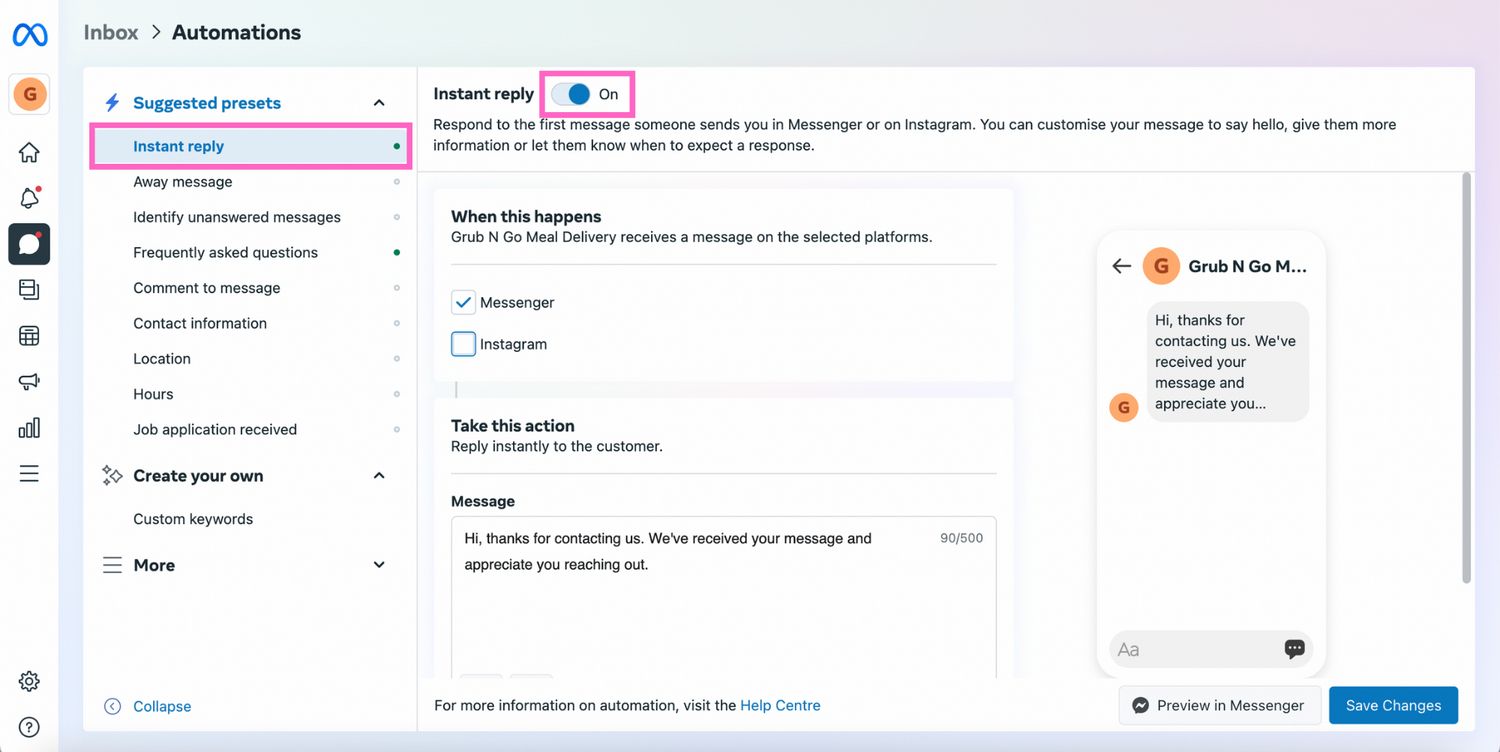
3. Wählen Sie Instagram aus, indem Sie das Kontrollkästchen aktivieren.
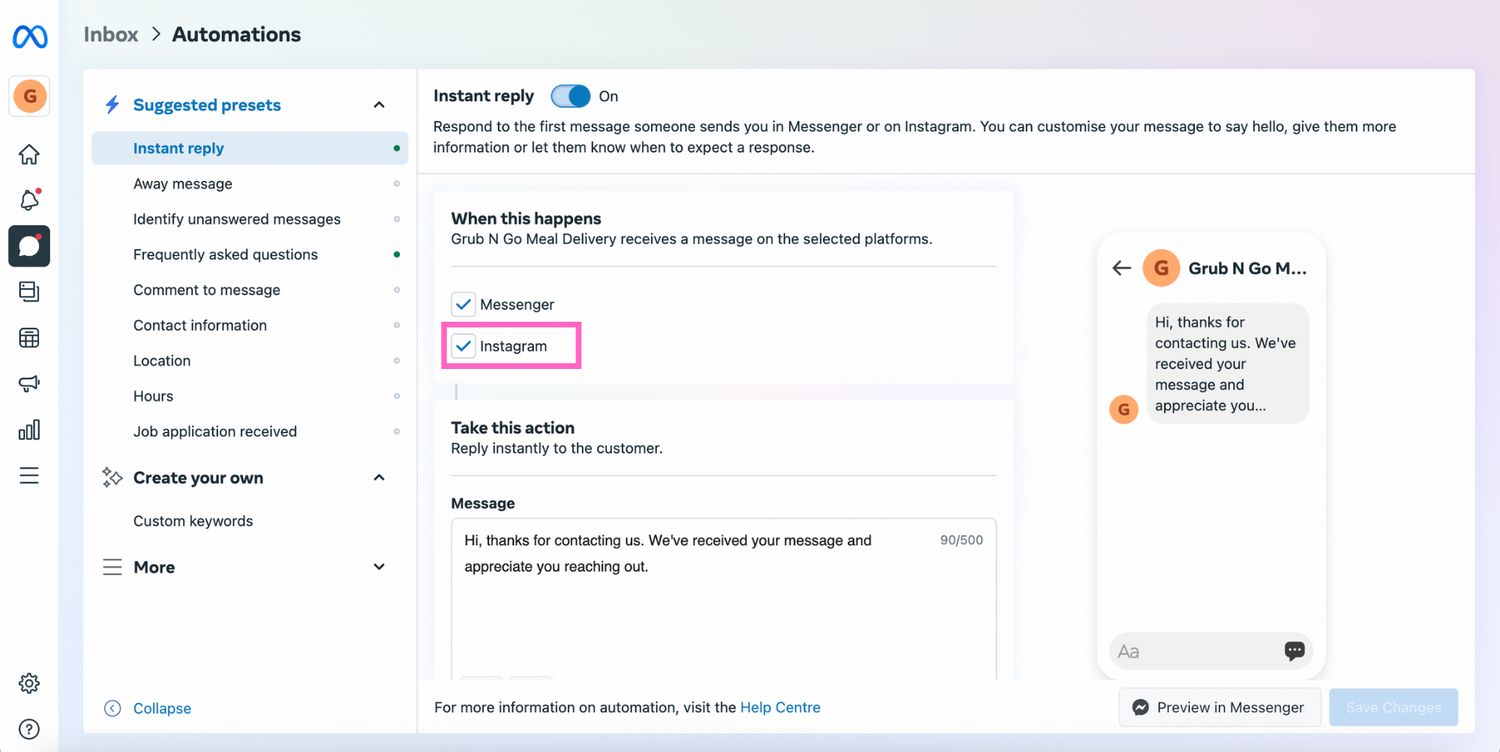
4. Verfassen Sie Ihre automatische Antwortnachricht und klicken Sie auf das Sparkles -Symbol, wenn Sie Ihre Instagram-Sofortantwort personalisieren möchten.
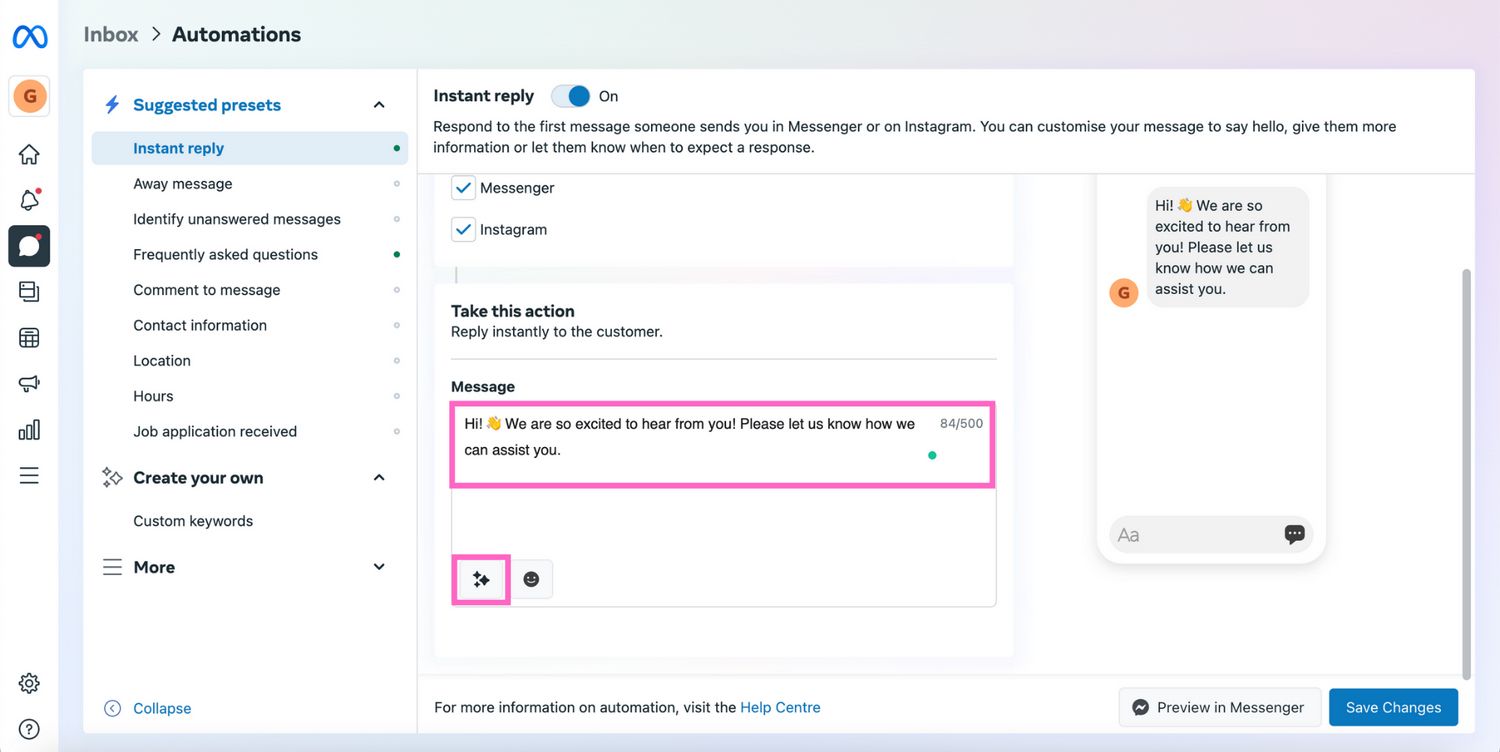
5. Klicken Sie auf und dann auf „Änderungen speichern“, um Ihre automatische Antwort zu veröffentlichen.
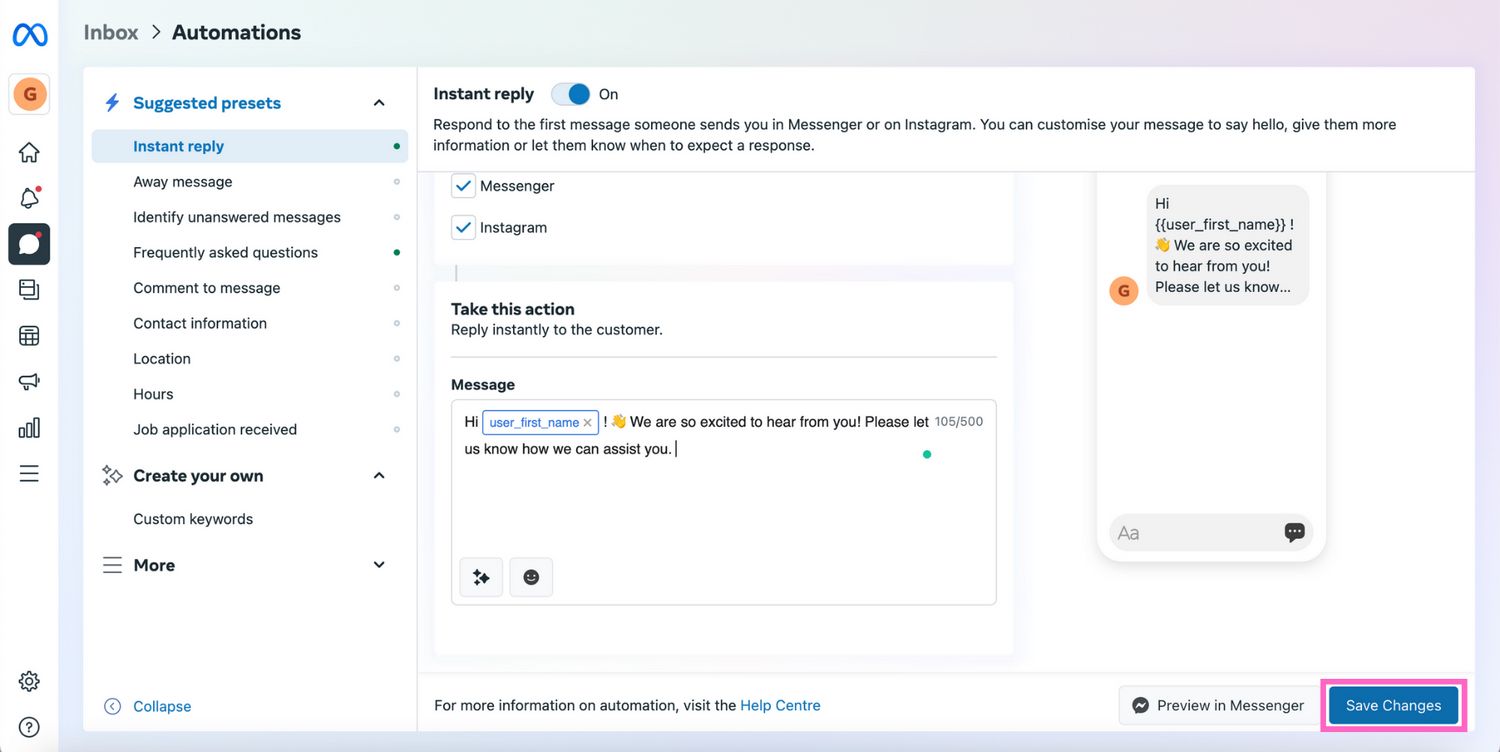
Wenn Sie die Nachricht vor dem Speichern testen möchten, klicken Sie im Messenger auf Vorschau. Als Nächstes zeigen wir Ihnen, wie Sie eine Abwesenheitsnachricht in der Meta Business Suite einrichten.
Automatische Antwort auf Instagram: Abwesenheitsnachricht
1. Öffnen Sie Meta Business Suite Inbox und klicken Sie auf Automatisierungen.
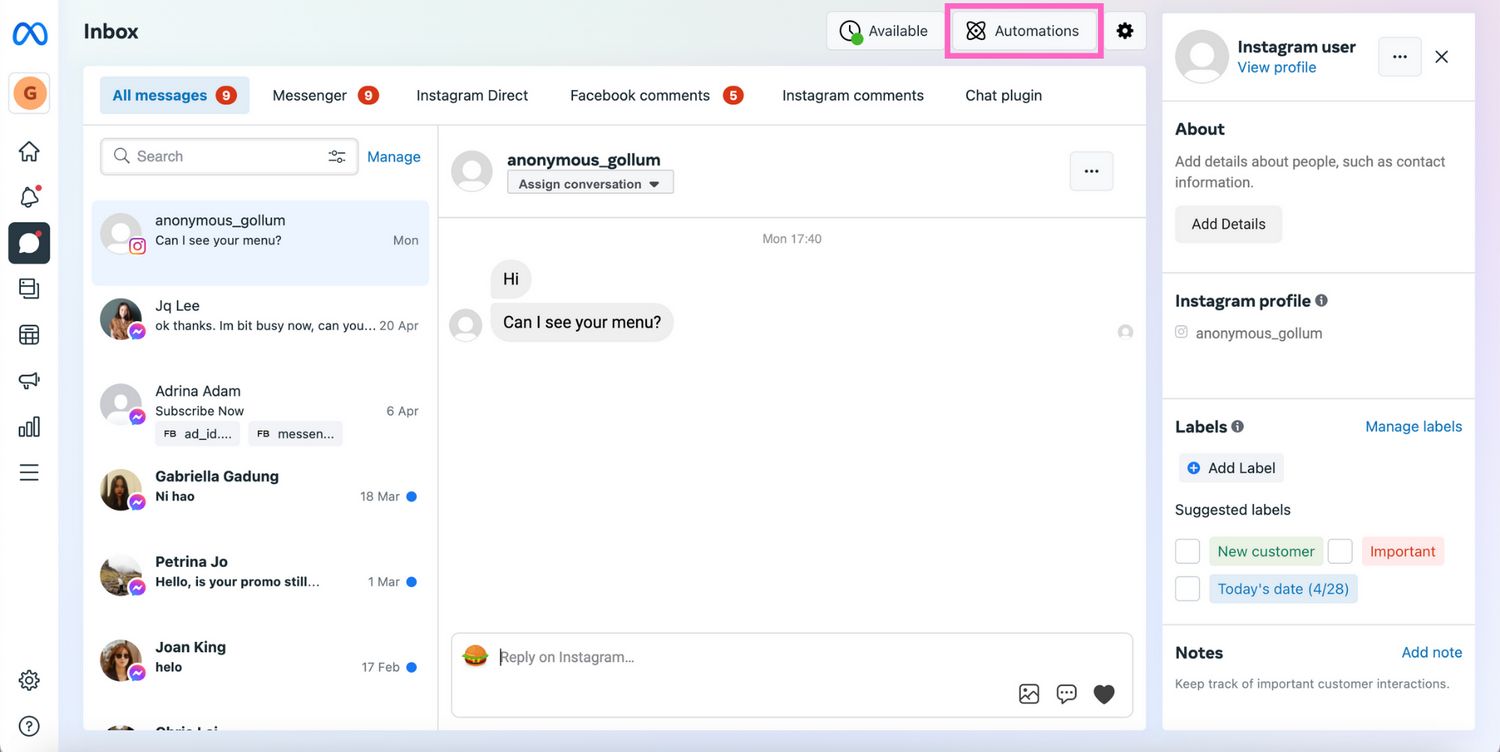
2. Navigieren Sie zu Abwesenheitsnachricht, wählen Sie Instagram aus, indem Sie das Kontrollkästchen aktivieren, und klicken Sie auf +Zeit hinzufügen, um Ihre Abwesenheitszeit zu planen.
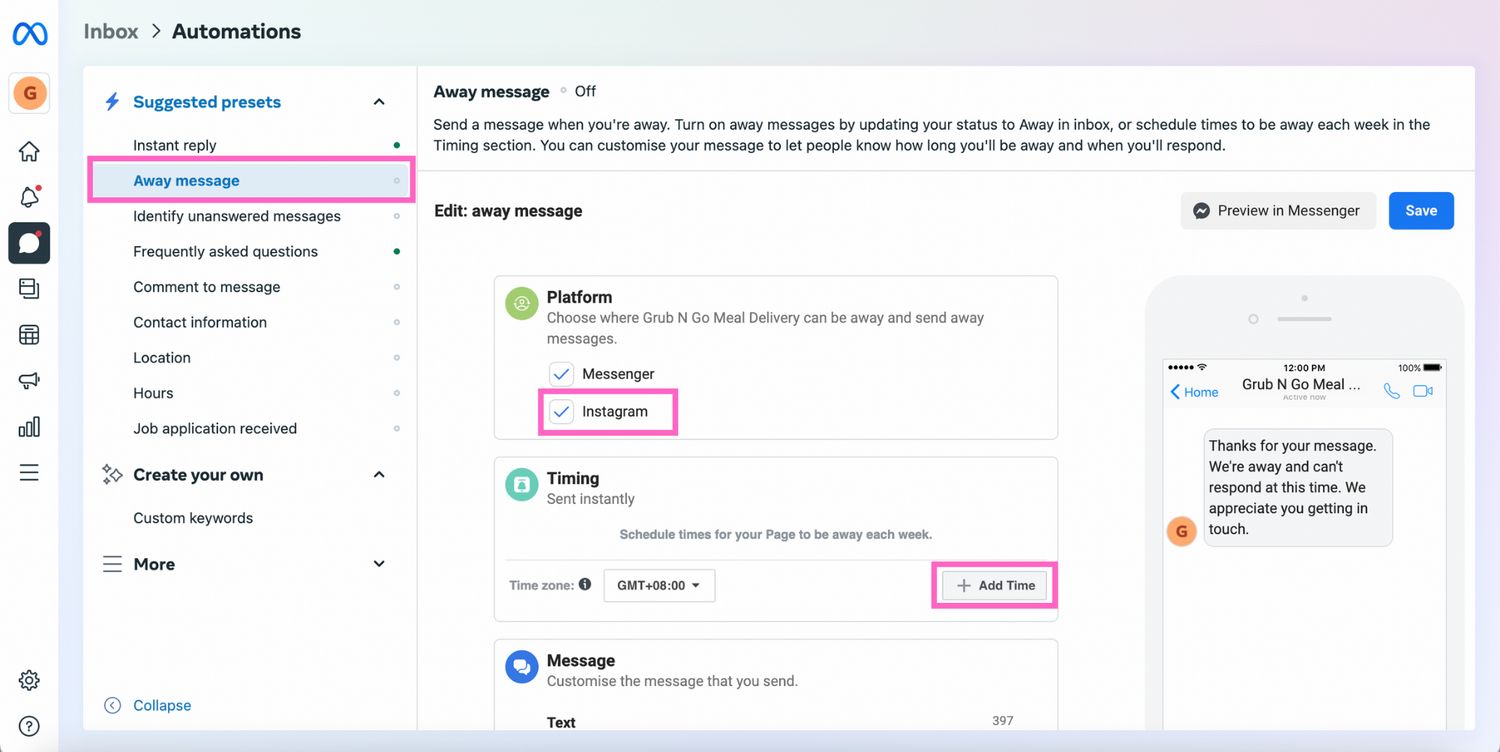
3. Legen Sie Ihre Abwesenheitszeiten fest.
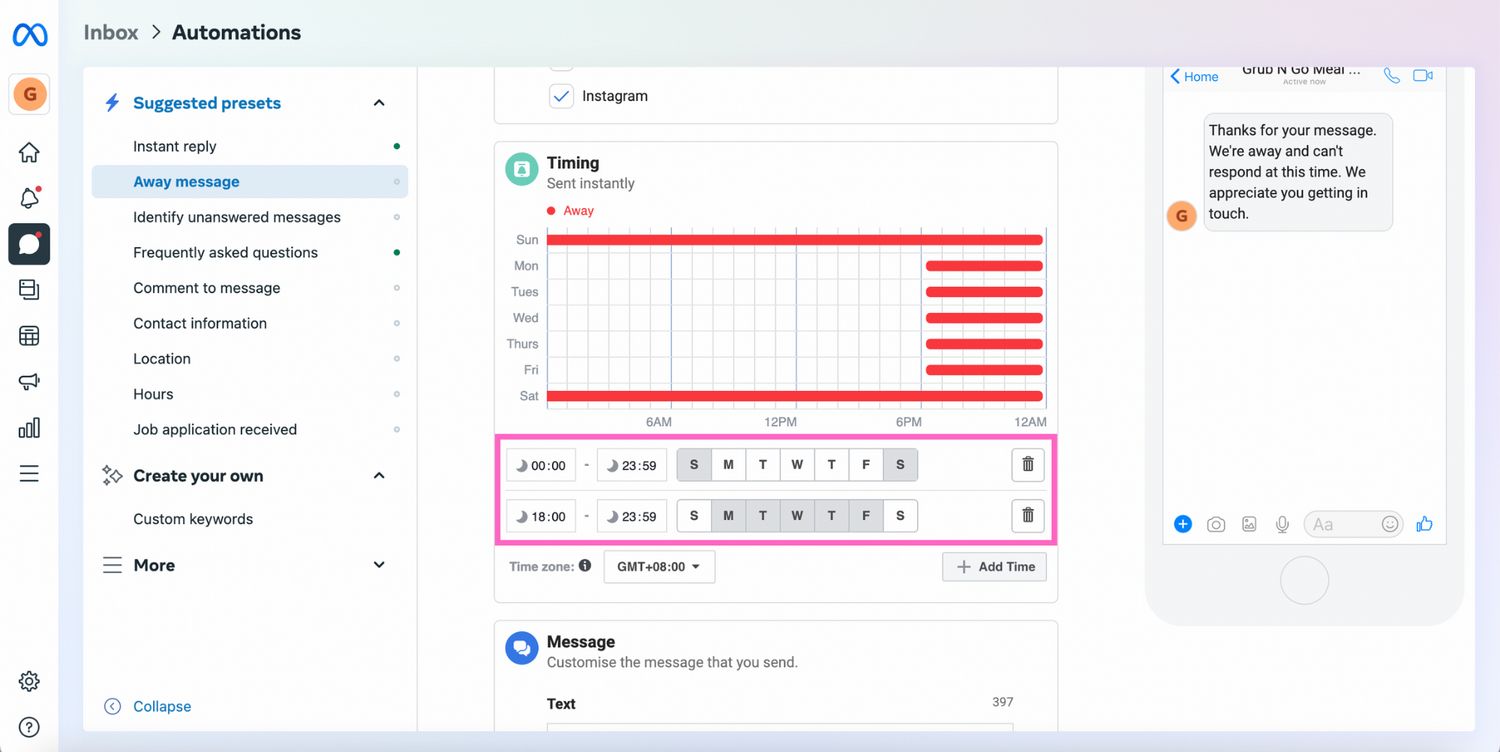
4. Verfassen Sie Ihre Abwesenheitsnachricht und klicken Sie auf +Kundennamen hinzufügen, wenn Sie sie personalisieren möchten.
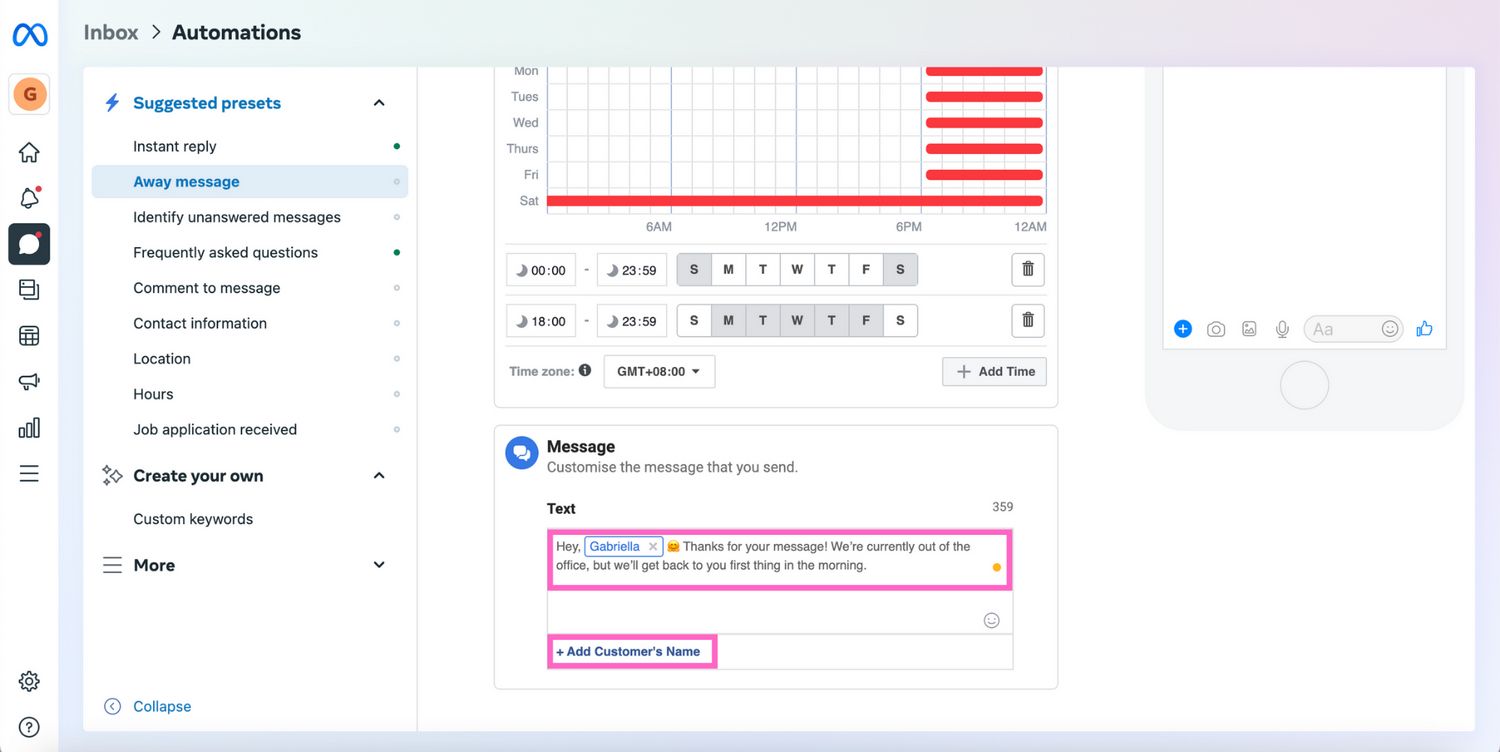
5. Klicken Sie auf Speichern. Ihre Abwesenheitsnachricht wird gesendet, wenn Kunden Ihnen außerhalb Ihrer Geschäftszeiten eine Nachricht senden.
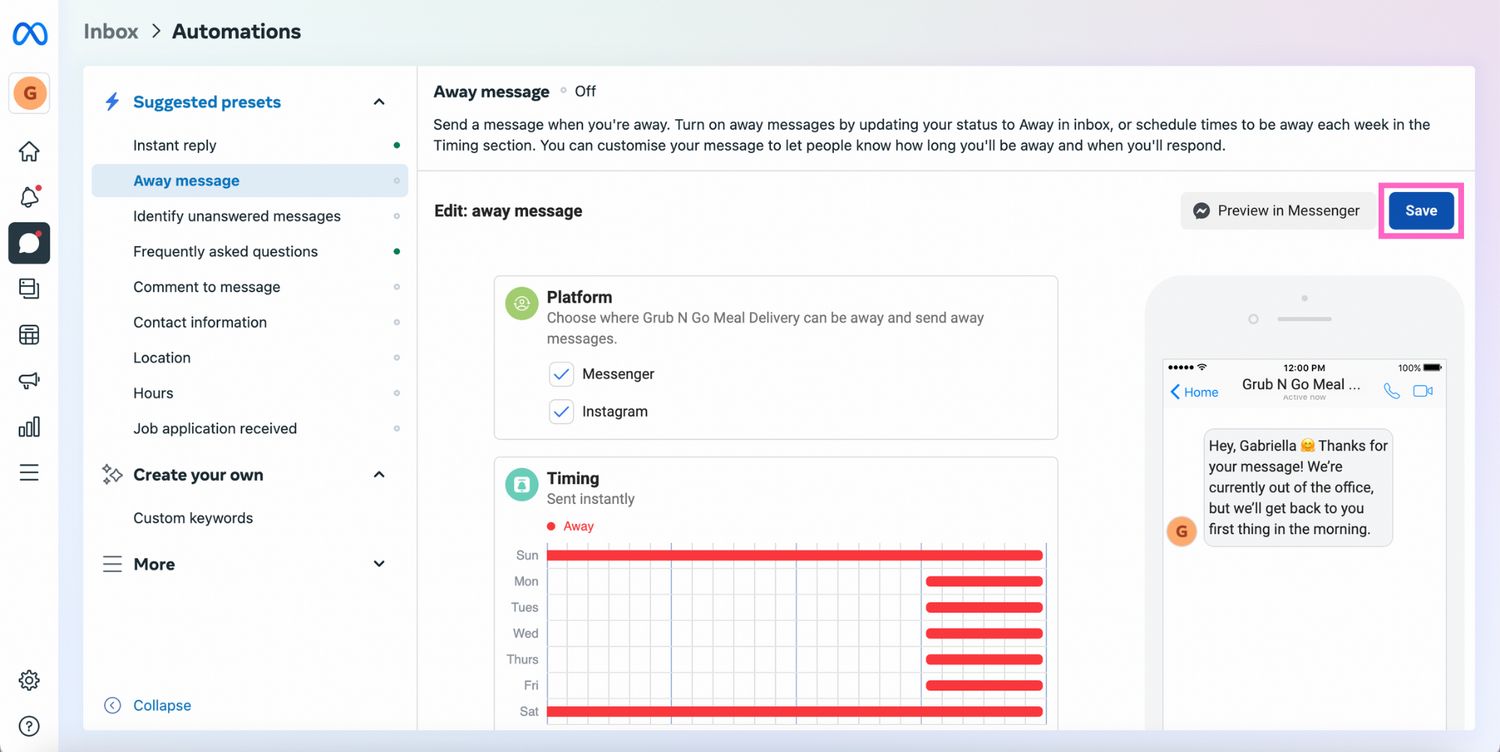
Möchten Sie eine erweiterte Automatisierung mit Messaging im Vergleich zu dem, was die Meta Business Suite bieten kann? Du benötigst eine Business-Messaging-Plattform wie respond.io.
Warnung! Nach den jüngsten Änderungen von Meta am Handover-Protokoll können Sie jetzt nur noch eine primäre App haben: entweder Meta Business Suite Inbox oder einen Posteingang eines Drittanbieters wie respond.io. Beachten Sie, dass nur die primäre App eingehende Nachrichten empfängt.
Als nächstes zeigen wir dir, wie du automatische Antwortnachrichten für Instagram auf respond.io einrichtest. Bevor Sie respond.io jedoch als Instagram-Posteingang eines Drittanbieters verwenden können, müssen Sie den Meta Business Suite-Posteingang deaktivieren und respond.io stattdessen zur primären App machen.
Verwandeln Sie Kundengespräche mit respond.io in Geschäftswachstum. ✨
Verwalten Sie Anrufe, Chats und E-Mails an einem Ort!
So richten Sie den Instagram-Auto-Responder auf respond.io ein
Mit der erweiterten Automatisierung von Respond.io können Sie Kundeninformationen erfassen und kontextbezogene automatisierte Nachrichten basierend auf Kundenkategorien wie Geografie, gekauften Produkten, Abonnementstufe und mehr senden.
Außerdem ist das Einrichten erweiterter automatisierter Nachrichten mit den Workflows von respond.io ganz einfach. Du kannst sogar deinen Workflow so konfigurieren, dass >Kontakte zum richtigen Team >zugewiesen werden, sobald deine automatischen Antworten gesendet sind. Befolgen Sie die nachstehenden Schritte, um zu beginnen.
1. Navigieren Sie zum Workflow-Modul und klicken Sie auf Workflow hinzufügen.
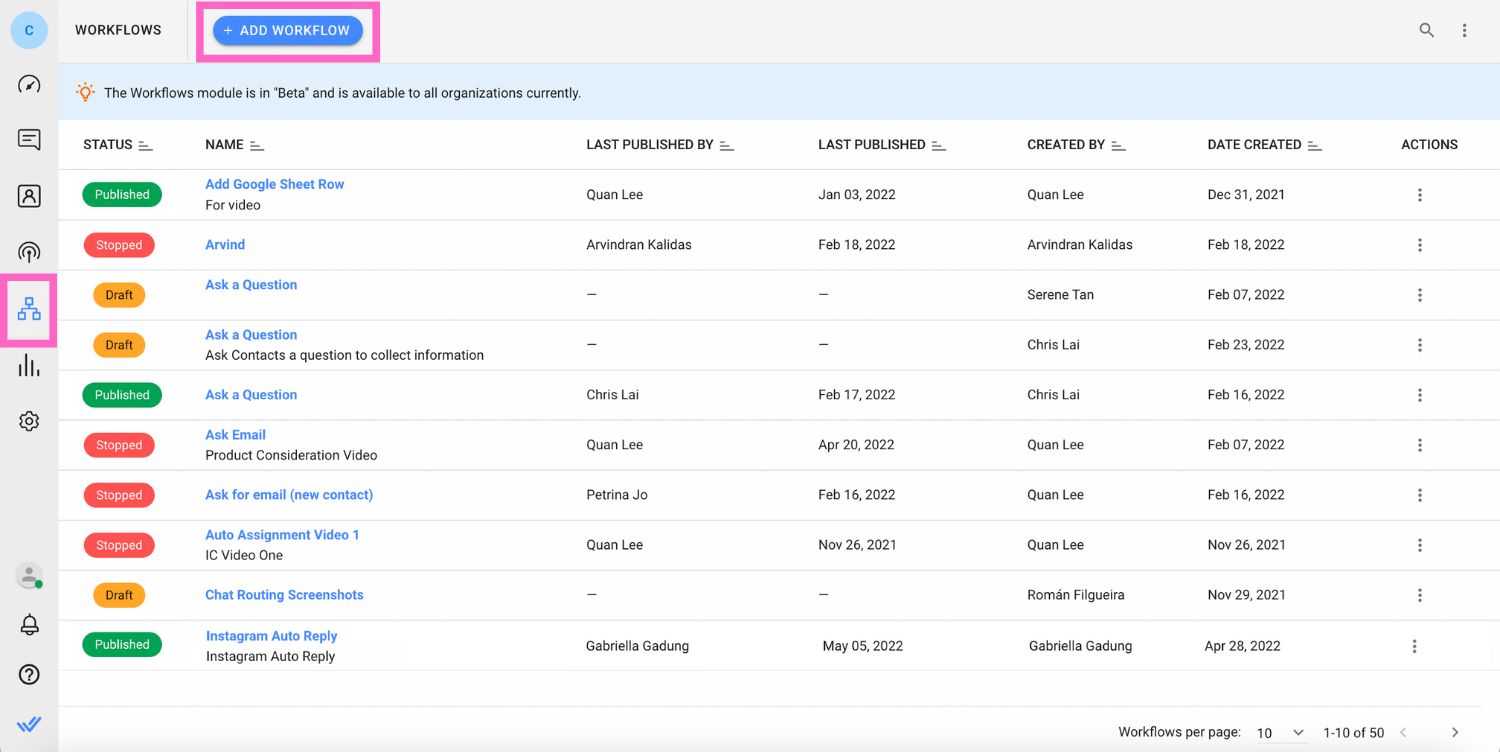
2. Setzen Sie den Workflow-Trigger auf Konversation geöffnet.
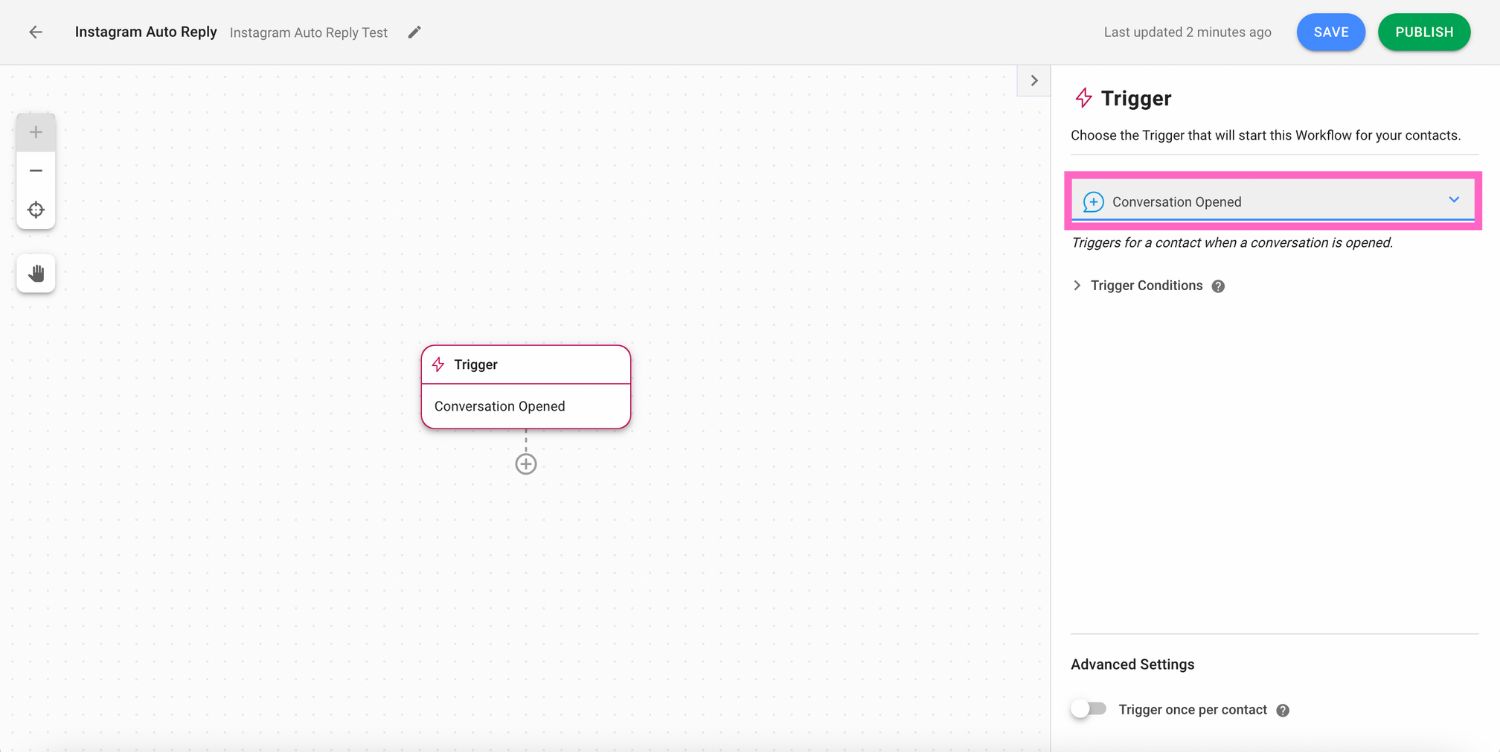
3. Fügen Sie Datum & Zeit Schritt hinzu, um Ihre Geschäftszeiten festzulegen. Dadurch wird bestimmt, wann eine Abwesenheits- oder Willkommensnachricht gesendet werden soll.
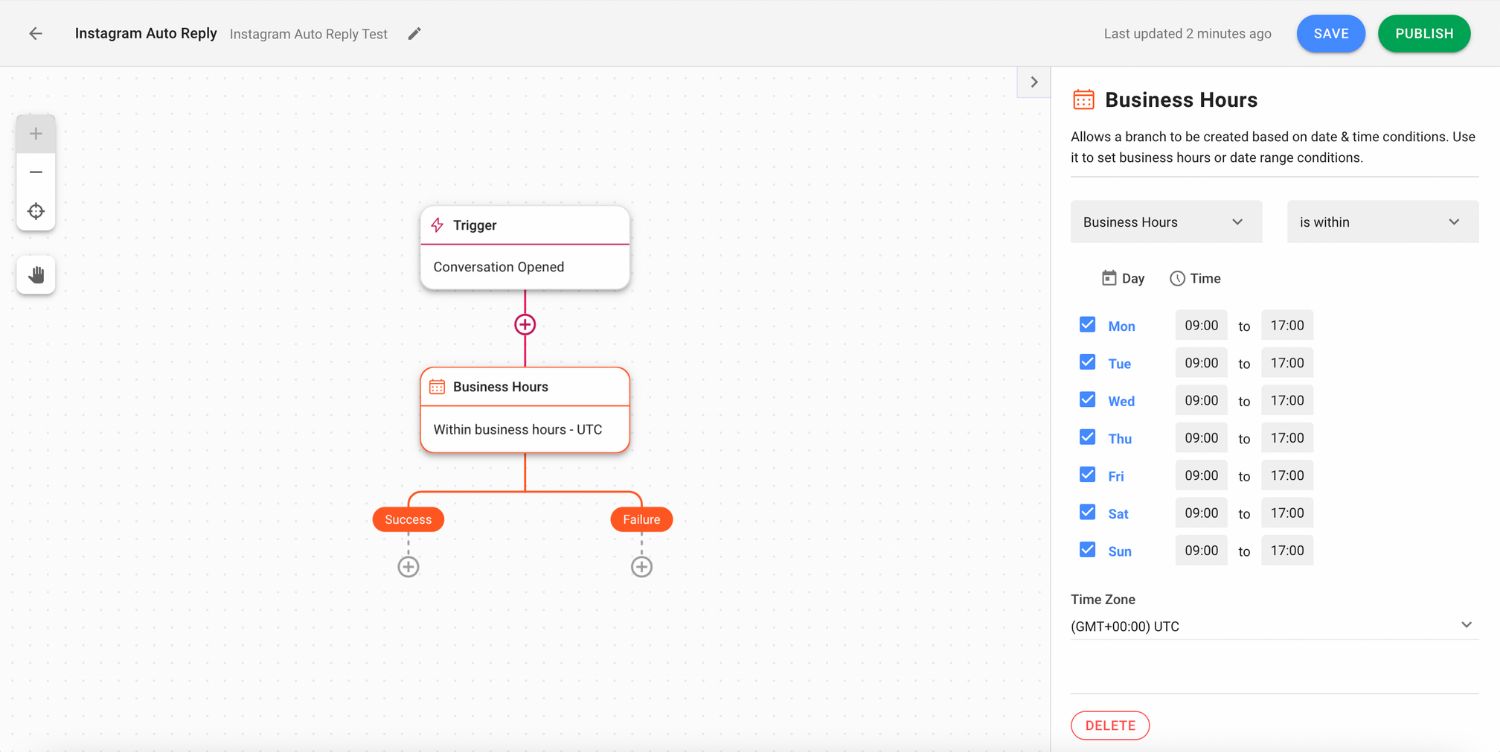
4. Fügen Sie den Schritt „Nachricht senden“ hinzu. Stellen Sie beim Verfassen Ihrer Willkommens- und Abwesenheitsnachrichten sicher, dass Sie den Kanal in der Konfigurationsleiste auf Instagram einstellen.
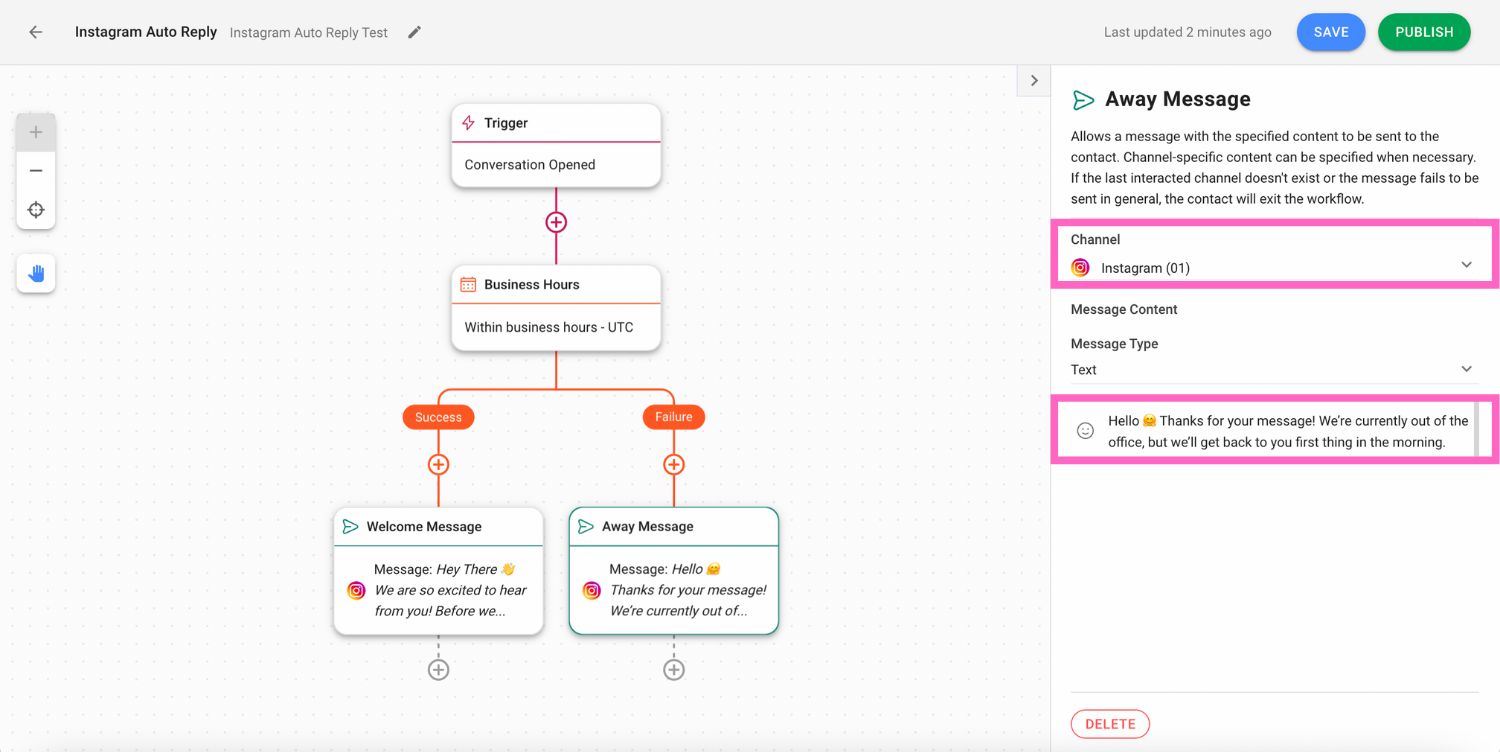
Wenn Sie Kundeninformationen erhalten möchten, fügen Sie den >Schritt „Frage stellen“ hinzu. Die Antworten können als Variablen oder Kontaktfelder gespeichert werden, um in anderen Teilen des Workflows verwendet zu werden.
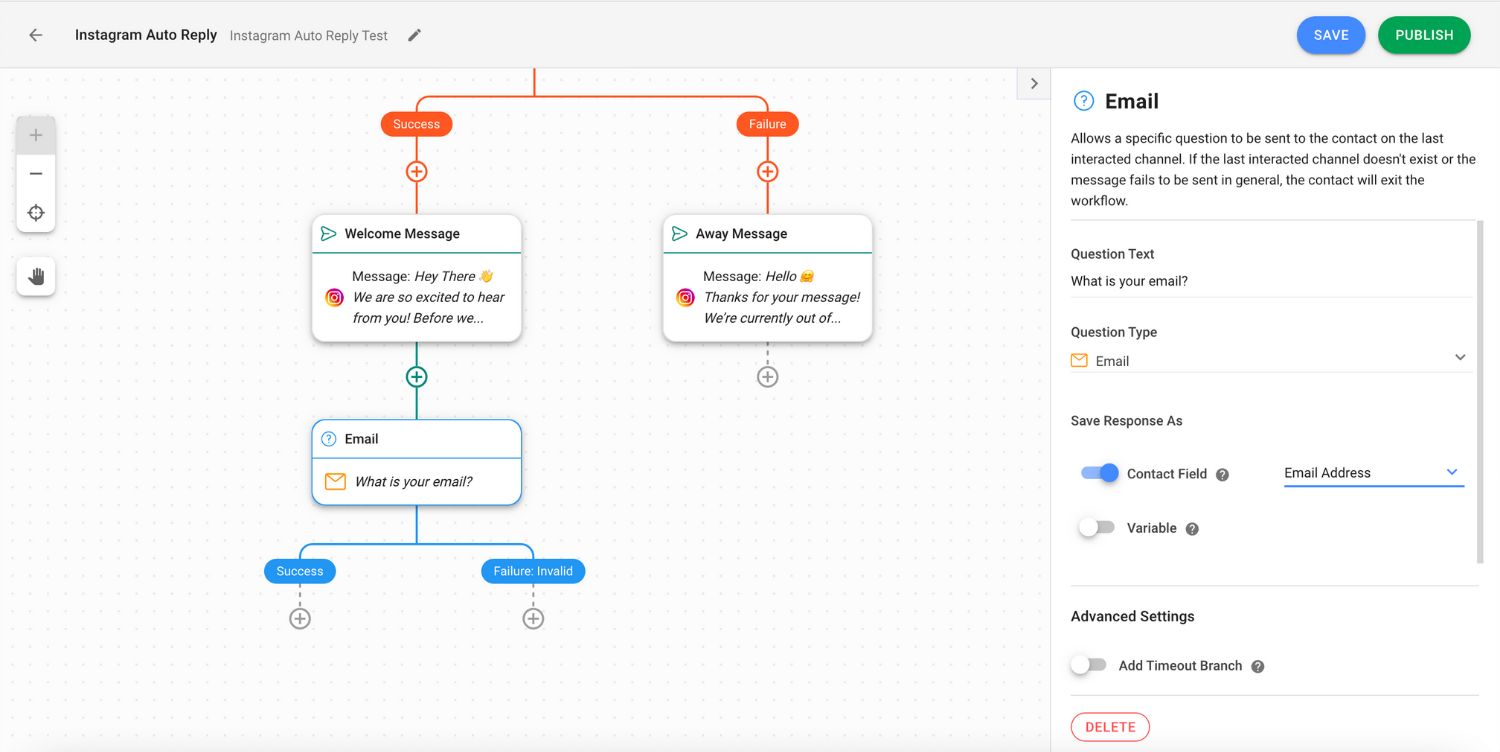
Nachdem Sie Ihren Workflow eingerichtet haben, speichern und veröffentlichen Sie ihn. Und das ist alles, was Sie zum Einrichten der automatischen Antwort auf Instagram wissen müssen. Als Nächstes geben wir Ihnen einige Beispiele für automatische Antwortnachrichten, damit Sie schnell mit Leads und Kunden in Kontakt treten können.
Beispiele für automatische Antwortnachrichten auf Instagram
Hier sind einige Beispiele, um Ihre Kreativität anzuregen. Für weitere Ideen zu Instagram-Begrüßungsnachrichten, schau dir unseren detaillierten Blogbeitrag an.
Vielen Dank für Ihre Kontaktaufnahme! Unser Team ist von 10:00 bis 15:00 Uhr CT erreichbar. Wir werden uns innerhalb dieser Stunden bei Ihnen zurückmelden!
Hallo, danke, dass Sie sich gemeldet haben! Ihre Nachricht ist uns wichtig. Jemand aus unserem Team wird sich innerhalb der nächsten 12 Stunden bei Ihnen melden.
Schade, dass wir Sie verpasst haben! Unser Team ist momentan nicht verfügbar, aber wir sind gegen 8 Uhr GMT wieder da.
Möchten Sie mit respond.io automatische Antworten auf Instagram senden? Erstellen Sie ein kostenloses Konto und verbinden Sie Ihr Instagram mit einer KI-gestützten Plattform zur Verwaltung von Kundengesprächen und einem ausgewiesenen Meta Business Partner, um Ihr Kundenerlebnis zu verbessern.
Verwandeln Sie Kundengespräche mit respond.io in Geschäftswachstum. ✨
Verwalten Sie Anrufe, Chats und E-Mails an einem Ort!
Weitere Informationen
Fanden Sie diesen Artikel hilfreich? Wenn ja, finden Sie hier einige Lesetipps auf Instagram, die Sie interessieren könnten.






































 Elektronik
Elektronik Mode & Kleidung
Mode & Kleidung Möbel
Möbel Schmuck und Uhren
Schmuck und Uhren
 Außerschulische Aktivitäten
Außerschulische Aktivitäten Sport & Fitness
Sport & Fitness
 Schönheitszentrum
Schönheitszentrum Zahnklinik
Zahnklinik Medizinische Klinik
Medizinische Klinik
 Reinigungs- und Haushaltshilfen
Reinigungs- und Haushaltshilfen Fotografie & Videografie
Fotografie & Videografie
 Autohändler
Autohändler
 Reisebüro & Reiseveranstalter
Reisebüro & Reiseveranstalter




